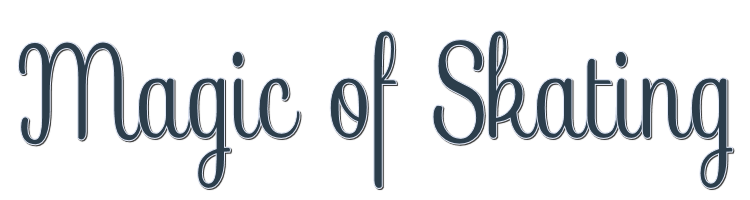

Esta lección está hecha con PSPX9
Pero es bueno con otras versiones.
© por SvC-Design

Materialen Download :
Here
******************************************************************
Materials:
pearlewithe.gif
Vierkant met schaduw.pspshape
achtergrond1.png
A-Giovanni.png
Alfa magic of skating.pspimage
goldencelebrities20111.png
la_snow.png
MartencjaDesigns_WinterRomance_el_sh.png
Paper2.png
patineuse.png
Restored_Suzan_M.png
******************************************************************
Filtro:
Efectos – complementos - Greg's Factory Output Vol.II - Pool Shadow
Efectos -complementos - Perpectiva - Andrómeda
Efectos – complemntos - Ulimeted 2.0 - Buttons en Frames - Glass Frame1
******************************************************************
Paleta de colores:
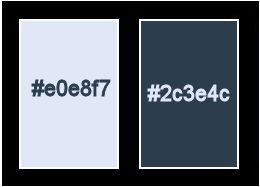
******************************************************************
método
Cuando se utilizan otros tubos y colores, el modo de mezcla y / o la cobertura de la capa pueden diferir
******************************************************************
Preparativos generales:
Primero instala los filtros para tu PSP
Máscaras: Guardar en su carpeta de máscaras en PSP, a menos que se indique lo contrario
Textura y Patrón: Guardar en su carpeta de texturas en PSP
Selecciones: Guardar en su carpeta Selecciones en PSP
Abra sus tubos en PSP
******************************************************************
Vamos a empezar a divertirnos
recuerda guadar tu trabajo regularmente
******************************************************************
1.
Busca un color de primer plano claro y un color de fondo oscuro en tu tubo.
Yo utilicé este color Color de primer plano a#e0e8f7 y tu color de fondo a #2c3e4c.
2.
Abrir Alfa magic of skating.pspimage
Ventana - duplicar
Minimizar el original - estamos trabajando en la copia
3.
Selecciones - Seleccionar todo
Activar achtergrond1.png
Editar - Copiar.
Volver a su imagen de trabajo
Edición - Pegar en la selección.
Seleccciones – anular seleccion
4.
Activar Restored_Suzan_M.png
Edición - Copiar.
Volver a su imagen de trabajo
Editar - Pegar como nueva capa.
Colóquela en el lado derecho - Vea mi ejemplo
Activar la herramienta de selección (presione K en el teclado)
E introduzca los siguientes parámetros:
Pos X : 183 – Pos Y :45
presione M
5.
Capas - Duplicar
Imagen - Espejo – espejo horizontal
6.
Activar la herramienta de selección (presione K en el teclado)
E introduzca los siguientes parámetros:
Pos X : -175 – Pos Y : -34
presione M
Modo de fusión - Luminancia (heredado)
Así es como debe quedar

7.
Activar la_snow.png
Editar - Copiar.
Volver a su imagen de trabajo
Editar - Pegar como nueva capa.
Objeto - Alinear – Abajo
8.
Capas - Nueva capa de trama
9.
Seleccións - Cargar / Guardar selección - Cargar seleccion de canal alfa....-Selección 1
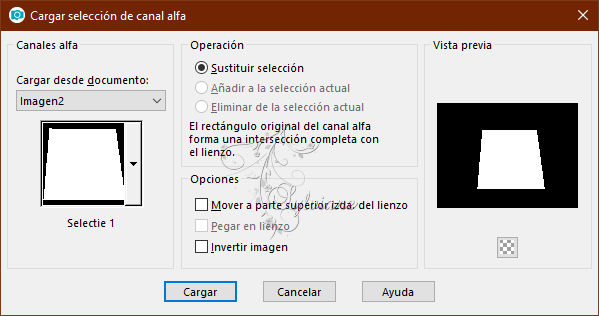
10.
Activar Paper2.png
Editar - Copiar.
Vuelva a su hoja de trabajo
Edición - Pegar en la selección.
Seleccciones – anular seleccion
11.
Ajustar – Nitidez – mascara de desenfoque :1-64-4.
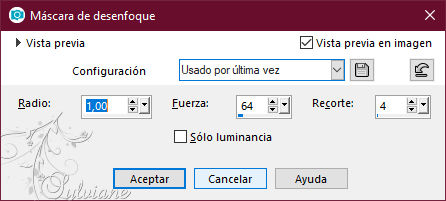
Activar la herramienta de selección (presione K en el teclado)
E introduzca los siguientes parámetros:
Pos X : 360 – Pos Y : 148
presione M
12.
Activar la herramienta - Forma básica NR46 - anti alias marcado y vector marcado.

Así podrás cambiar el tamaño si quieres.
13.
Encuentre su forma preestablecida - NR 46
Esta es estándar en corel
14.
Ahora dibuje un cuadrado - vea mi ejemplo
Ir a la paleta de capas y asegúrese de que está en la capa de vectores
A continuación, haga clic derecho y - convertir a capa de trama

15.
Active la herramienta varita mágica

16.
Haga clic una vez con su varita mágica en la parte estrecha del cuadrado dibujado
17.
Y rellenar con el color de fondo #2c3e4c
O el color de su elección
18.
Efectos – complementos - Greg's Factory Output Vol.II - Pool Shadow
Todo a 50 solo los 2 últimos están a 128.
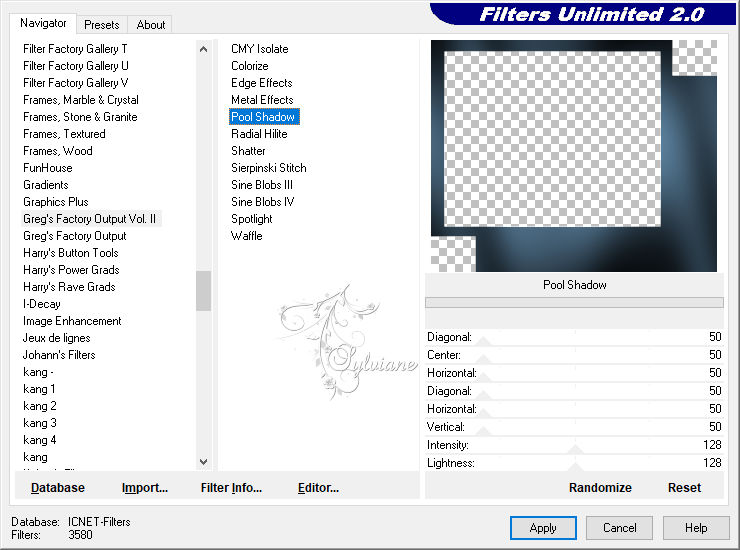
19.
Seleccciones – anular seleccion
20.
Haga clic una vez con su varita mágica en el área cuadrada grande

21.
Activar achtergrond1.png
Editar - Copiar.
Volver a su imagen de trabajo
Editar - Pegar en la selección.
Seleccciones – anular seleccion
22.
Ajustar – Nitidez – mascara de desenfoque
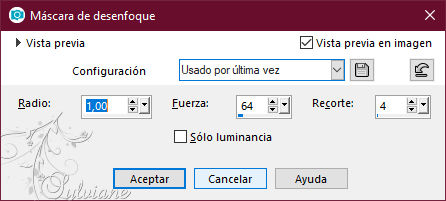
23.
Activar patineuse.png
Editar - copiar.
Volver a su imagen de trabajo
Editar - Pegar como nueva capa.
24.
Coloque esto en el borde de la plaza - ver mi ejemplo
25.
Imagen - Cambiar el tamaño con 75% - No hay marca en cambiar el tamaño de todas las capas
26.
Ajustar – Nitidez – mascara de desenfoque
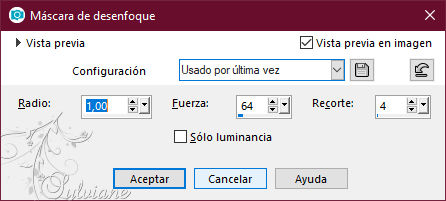
27.
Efectos - 3D - Efectos - Sombra.
2/2/65/3 - color de primer plano #e0e8f7
28.
Activar A-Giovanni.png
Editar - Copiar.
Volver a su imagen de trabajo
Editar - Pegar como nueva capa.
Colóquelo en el lado derecho - Vea mi ejemplo.
Sombra - Como quieras
29.
Activar MartencjaDesigns_WinterRomance_el_sh.png
Editar - Copiar
Volver a su imagen de trabajo
Editar - Pegar como nueva capa.
Colócala justo debajo de la mujer.
30.
Efectos - 3D - Efectos - Sombra - Ajustar bien el color de fondo
31.
Imagen – anadir borders -symetrico - 1 pixel - Color de fondo #2c3e4c
Imagen – anadir borders -symetrico- 1 píxel - Color de primer plano #e0e8f7
Imagen – anadir borders -symetrico- 1 píxel - Color de fondo #2c3e4c
Imagen – anadir borders -symetrico- 1 píxel - Color de primer plano - #e0e8f7
Imagen – anadir borders -symetrico - 30 píxeles - Color de fondo #2c3e4c
32.
Tome su varita mágica y seleccione el último borde añadido.

33.
Efectos -complementos - Perpectiva - Andrómeda
Primero haga clic en Reset
No se olvide de esto, de lo contrario el borde no estará bien
Y luego haga clic una vez en el triángulo inferior - Ajustes ver pantalla
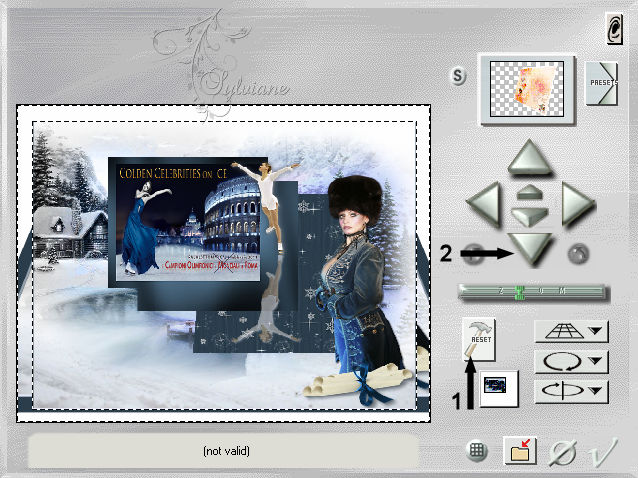
34.
Seleccciones – anular seleccion
35.
Tome su herramienta varita mágica y seleccione el borde superior
Y seleccione el borde inferior pequeño

36.
Rellenar el borde superior con Estilo Lineal - Ángulo 30 - Repeticiones 2
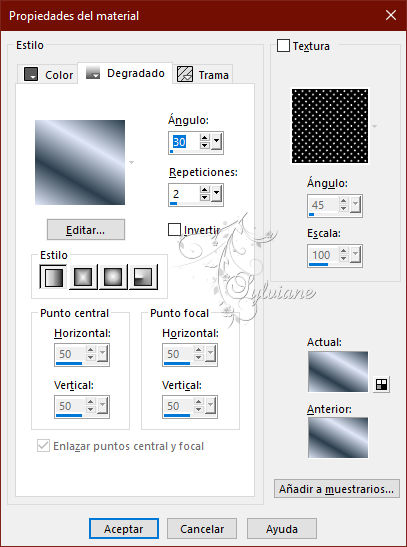
37.
Efectos – complemntos - Ulimeted 2.0 - Buttons en Frames - Glass Frame1
Configuración: estander
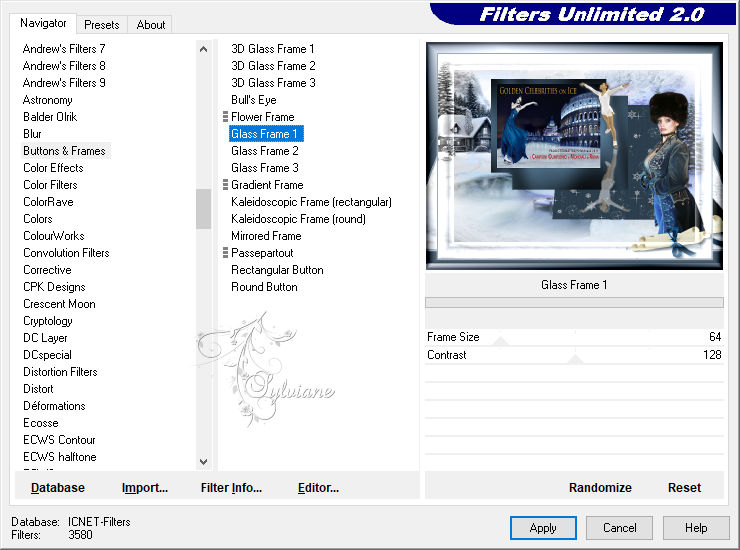
38.
Seleccciones – anular seleccion
39.
Capas - Nueva capa de trama
Ahora coloque su marca de agua
40.
Capas – fusionar – fusionar todo (aplanar)
Editar copiar
41.
Ahora abra su tienda de animación.
Editar - Pegar - Como nueva animación.
42.
Ahora presiona el botón Ctrl y teclea la letra L 11 veces.
Ahora tiene 12 fotogramas.
Haga clic en el fotograma 1
Edición - Seleccionar todo.
43.
Archivo - Abrir. pearlewithe.gif
Animación - Redimensionar animación 400 alto
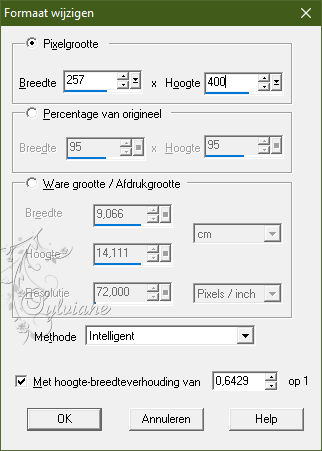
44.
Haga clic en el fotograma 1
Edición - Seleccionar todo.
Edición - Copiar.
45.
Vuelva a su imagen de trabajo.
Haga clic con el botón derecho del ratón en su imagen de trabajo grande
Edición - Pegar - En el cuadro seleccionado
Pegue la animación en el lugar que desee.
46.
Si quiere ver cómo quedará su animación, haga clic en la tira de película de su barra de herramientas
(el penúltimo icono de la derecha).
Si te gusta tu animación, haz clic en la cruz.
47.
Aplica este paso si quieres poner tu creación en la Galería
Animación - Redimensionar animación - a 800 píxeles.
48.
Archivo - Guardar como archivo gif
Back
Copyright Translation 2023 by SvC-Design
------------------------------------------------------------------------------
Gracias a todos los que crearon